


Voit tarkistaa skannaustulokset ja tallentaa kuvat sitten tietokoneeseen.
 Tärkeää
TärkeääSkannaustuloksia ei voi tarkistaa ennen tallentamista, jos skannaukseen käytettiin Autom. (Auto)-skannausta tai käyttöpaneelia.
 Huomautus
HuomautusSeuraavissa kuvauksissa käytetään esimerkkeinä valokuvien skannauksen näyttöjä.
Käynnistä IJ Scan Utility.
Valitse Asetukset... (Settings...).
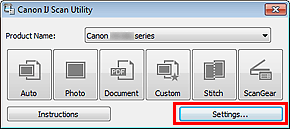
Asetukset-valintaikkuna tulee näkyviin.
Valitse Valokuvan skannaus (Photo Scan).
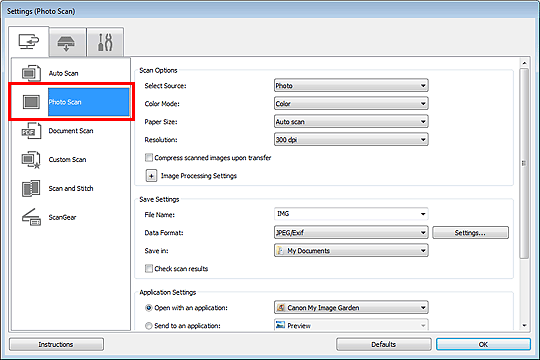
Valitse Tarkista skannaustulokset (Check scan results) -valintaruutu ja napsauta sitten OK.
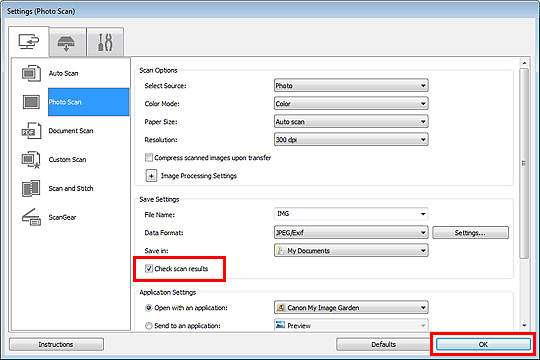
IJ Scan Utility -päänäyttö tulee näkyviin.
 Huomautus
HuomautusLisätietoja Asetukset-valintaikkunan asetuskohteista on seuraavilla sivuilla.
 Asetukset (Valokuvan skannaus) -valintaikkuna
Asetukset (Valokuvan skannaus) -valintaikkuna
 Asetukset (Asiakirjan skannaus) -valintaikkuna
Asetukset (Asiakirjan skannaus) -valintaikkuna
 Asetukset (Mukautettu skannaus) -valintaikkuna
Asetukset (Mukautettu skannaus) -valintaikkuna
Valitse Valokuva (Photo).
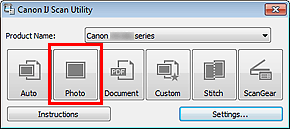
Skannaus käynnistyy.
Kun skannaus on valmis, Tallenna asetukset (Save Settings) -valintaikkuna tulee näkyviin.
 Huomautus
HuomautusPeruuta skannaus valitsemalla Peruuta (Cancel).
Vaihda kuvien järjestystä tai tiedostojen tallennusasetuksia tarvittaessa.
Voit vaihtaa kuvien järjestystä tai tiedostojen tallennusasetuksia Tallenna asetukset (Save Settings) -valintaikkunassa.
 Tallenna asetukset -valintaikkuna
Tallenna asetukset -valintaikkuna
 Huomautus
HuomautusOletustallennuskansiot ovat seuraavat.
Windows 7: Tiedostot (My Documents) -kansio
Windows Vista: Tiedostot (Documents) -kansio
Windows XP: Omat tiedostot (My Documents) -kansio
Valitse OK.
Skannatut kuvat tallennetaan asetusten mukaisesti.
Sivun alkuun |